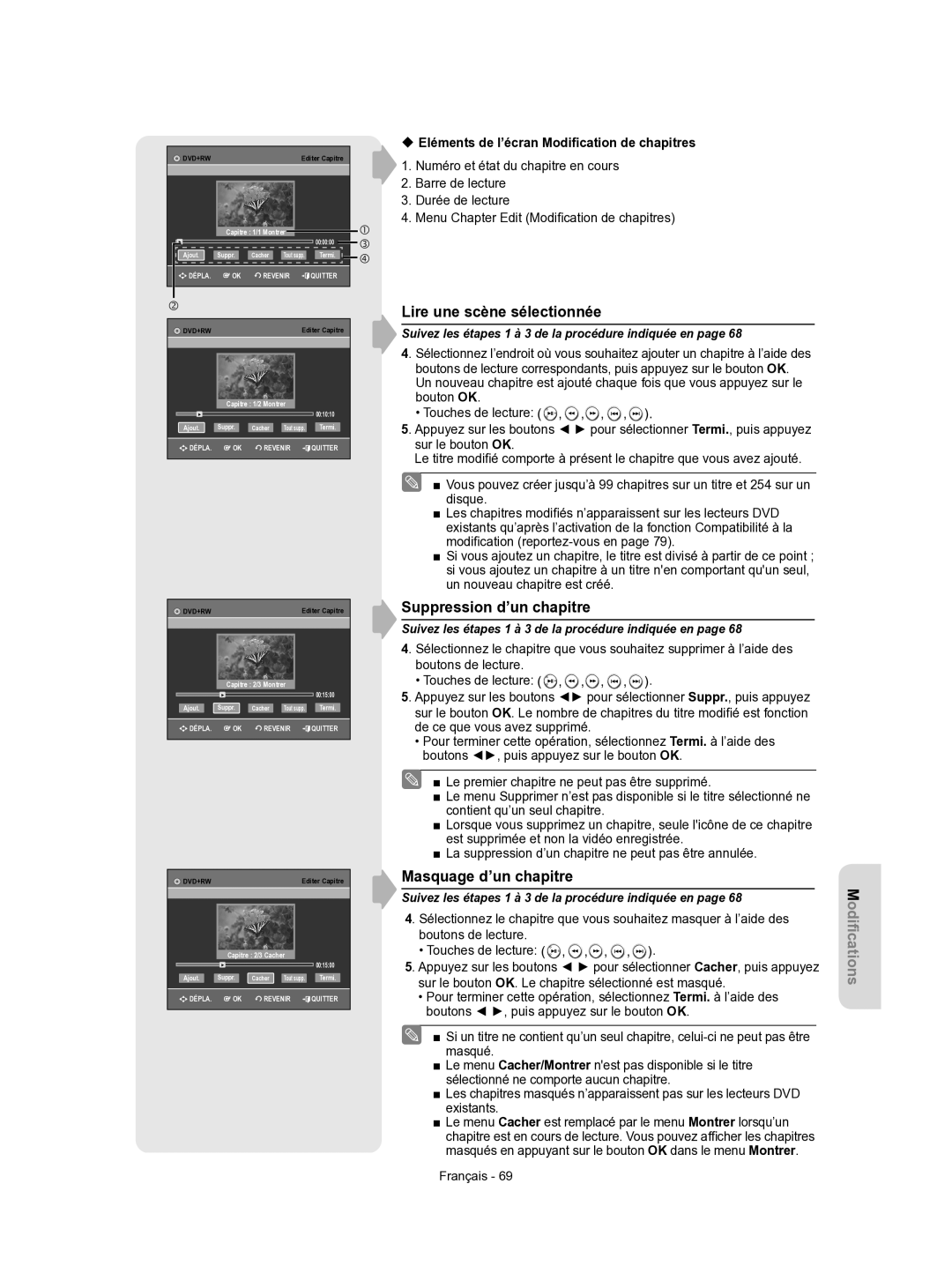AK68-01293B-01
DVD-VR350 DVD-VR355
Français
Avertissement
Entretien du boîtier
Précautions
Manipulation du disque
Remarques importantes sur la sécurité
Fiche technique des disques
Stockage du disque
Lecture et enregistrement de disques DVD+RW
Lecture et enregistrement de disques DVD-RW
Protection
’utilisez pas les disques suivants
Connexion des périphériques Cas
Cas Connexion d’un périphérique DV à la
Code de région pour DVD-Vidéo seulement
Mode EZ REC
Lecture d’un disque image Lecture d’un disque MPEG4
Dépannage Fiche technique Bon de garantie
Caractéristiques de base
Étape 1 Sélectionnez le type de disque
Utilisation de l’enregistreur DVD avec magnétoscope
Utilisation dun DVD-RAM
Utilisation d’un DVD±RW/+R
Déballage
Bouton Fonction
Controllable TV Codes
Prise D’ENTREE DV
Plateau de disques DVD
Lorsque vous réglez un enregistrement
Affichage en façade
Programmé, le voyant est allumé
Une cassette vidéo est chargée dans le magnétoscope
Sortie Hdmi DVD-VR355 uniquement
Panneau arrière DVD-VR355
Fonctions disponibles avec la télécommande
Du téléviseur
Connexion du câble Peritel
Connexion du câble de sortie Audio/Vidéo
Entree AV2 EXT Au moyen d’un câble Péritel à 21 broches
AV1 TV Au moyen d’un câble Péritel à 21 broches
Connexion du câble Composant Vidéo
Connexion du câble S-Vidéo
Balayage progressif
Connexion du HDMI/DVI à un
Cas 1 Connexion à un téléviseur
Grâce à une prise Hdmi
Description de la connexion Hdmi
Connexions du récepteur AV
Pourquoi Samsung utilise-t-il le HDMI?
Qu’est-ce que le HDCP?
Cas 1 Connexion de périphériques aux prises AV3
Connexion des périphériques
Cas 2 Connexion d’un périphérique DV à la prise d’entrée DV
Ou caméscope, etc
Branchement et réglage automatique
Navigation dans le Menu de l’écran
Réglage de la date et de l’heure
Arrêter automatiquement l’enregistrement d’un programme
‹ Réglage automatique de l’horloge
Installation automatique
Installation Manuelle
Italien, malais, norvégien, portugais, espagnol, swahili
Configuration des options de langue
Suédois
Russe, Serbe, Tatar, Ukrainien, Ouzbek
Configuration des options audio
Non aucun signal numérique n’est généré
Sortie Numérique
Compression dynamique
Format écran
Réduction bruit 3D réductiondu bruit adaptée au mouvement
Sortie Vidéo
Prises de sortie vidéo disponibles
‹ Configuration du balayage progressif
‹ Annulation du balayage progressif
Inscription DivXR
Résolution HDMI/DVI DVD-VR355 uniquement
Sélection de la sortie DVD-VR355 uniquement
576p 720 x 720p 1280 x 1080i 1920 x
Configuration du contrôle parental
Propos du niveau d’évaluation
Propos de la fonction Changer le mot de passe
Dureé de la cassette
Configuration du magnétoscope
Lecture automatique
Répétition automatique
Création automatique de chapitre
Temps DVD en Mode EP
Syst. Couleur
Noir et Blanc
Enregistrement rapide
Menu du téléviseur
Utilisation d’Anynet+ HDMI-CEC
Logos des disques compatibles
Code de région pour DVD-Vidéo seulement
Type de disques pouvant être lus avec cet appareil
DTS
Disques ne pouvant être lus avec cet appareil
Lecture d’un disque
CVD/CD-ROM/CDV/CD-G/CD-I
Ne déposez ni n’insérez aucun objet autre que des disques
Pour les DVD vidéo
Utilisation du Disc Menu et du Title Menu
Avec un disque DVD-RAM/DVD±RW/DVD±R
Recherche dans un chapitre ou une piste
Sauts de chapitre ou de piste
Lecture au ralenti / Lecture par sauts
Saut avant de 30 secondes
Lecture au ralenti
Lecture par sauts
Utilisation du bouton Anykey
Accès direct à la scène souhaitée
Le son est coupé lors d’une lecture au ralenti ou parsauts
Sélection de la langue de sous-titrage
Lecture à répétition
Lecture répétée
Lecture en boucle d’une partie du disque
Zoom avant
Changement de l’angle de caméra
Taille normale → X2 → X4 → X2 →
Taille normale
Réglage de signets
Utilisation des signets
Lecture à partir d’un signet
Suppression d’un signet
Utilisation des repères
Mode VR
Réglage de repères
Lecture à partir d’un repère
Lecture dun CD Audio CD-DA/MP3
‹ Audio CD CD-DA Screen Elements Icône du mode Lecture
Lecture d’un CD audio CD-DA
Touche l Lecture de la piste suivante
Pour retourner en mode de lecture normale
‹ Éléments du menu MP3 Icône du mode Lecture
Lecture d’un disque MP3
Répéter la lecture dun disque audio/MP3
Mode Options de lecture
Lecture d’un disque image
Programmation des pistes
Description de la fonction MPEG4
Lecture d’un disque MPEG4
Lecture image par image
Alignement
Avance/rembobinage à vitesse variable
Fonctionnalités de lecture spécifiques au magnétoscope
Système de recherche variable
DVD-RAM DVD-RW DVD-R
Disques inscriptibles
DVD-RAM DVD-RW DVD-R DVD+RW DVD+R
Terminé
Formats d’enregistrement
Mode d’enregistrement
DVD-RAM/-RWmode VR
DVD-RWmode V/-R
Propos des signaux de protection contre la copie
Vidéo ne pouvant être enregistrée
DVD+RW
DVD-R
Enregistrement immédiat
Avant de démarrer
Enregistrement du programme en cours de visionnage
Enregistrement au moyen d’une prise d’entrée DV
Enregistrement immédiat OTR
Pour arrêter l’enregistrement
Enregistrer par Minuterie
‹ Vitesse d’enregistrement magnétoscope
‹ Vitesse d’enregistrement DVD
Si les réglages de la minuterie se chevauchent
Quitter sans sauvegarder le réglage actuel
Suppression de la liste d’enregistrement programmée
Edition de la liste d’enregistrement programmée
Utilisation de la fonction ShowView
ShowView étendu
Appuyez sur le bouton Exit pour quitter le menu Français
Mode EZ REC
Durée maximale d’enregistrement modes SP et SLP
Fonctions de base d’enregistrement avec le magnétoscope
Avant de commencer l’enregistrement
Vérification de la durée restante
Regarder un autre canal
Regarder le contenu d’un autre disque
Copie du DVD au magnétoscope et inversement
Copie du DVD au magnétoscope
Copie directe du DVD au magnétoscope
Copie directe du magnétoscope au DVD
Copie du magnétoscope au DVD
Éléments de l’écran de la Liste de Titres
Lecture de la Liste de Titres
Modification du nom d’un titre
Enregistrement dans l’espace libre
Suppression d’un titre
Verrouillage d’un titre par mesure de protection
Modification d’un chapitre
Suppression d’une partie d’un titre
Éléments de l’écran Éditer la Liste de Titres
Barre de lecture d Heure
Suppression d’un chapitre
Lire une scène sélectionnée
Masquage d’un chapitre
‹ Eléments de l’écran Modification de chapitres
Suppression de tous les chapitres
Fractionnement d’un titre
Création d’une Liste de Lecturet
Modifications avancées Liste de Lecture
Création d’une nouvelle liste de lecture
Pour revenir au menu Éditer la Liste de Lecture
Lecture de titres dans la Liste de Lecture
Édition d’une scène pour la Liste de Lecture
Modification du nom d’un titre dans la Liste de Lecture
Lecture d’une scène sélectionnée
Modification remplacement d’une scène
Ajout d’une scène
Copie d’un titre de la Liste de Lecture
Suppression d’un titre de la Liste de Lecture
Suppression d’une scène
Gestionnaire de Disque
Modification du Nom du Disque
Protection du Disque
Formatage du disque
Finalisation du disque
Disque DVD-RAM DVD-RW
Annulation d’une finalisation de disque Modes V et VR
DVD-RWV mode
Compatibilité à la modification
Suppression de toutes les Listes de Titres
Dépannage DVD
Sélection Le mode de sortie
Problème Cause possible et solution
La télécommande ne
’icône Est
Dépannage Magnétoscope
Fiche technique
Sortie
Sortie audio
Etendue DE LA Garantie DE Samsung Electronics France
Modalites
Exclusions
Contact Samsung World Wide
Comment contacter Samsung dans le monde
Region Country Customer Care Center Web Site
AK68-01293B-01

![]() ,
, ![]() ,
,![]() ,
, ![]() ,
, ![]() ).
).![]() ,
, ![]() ,
,![]() ,
, ![]() ,
, ![]() ).
).